Recensione di ASUS VivoBook 14 X415: è conveniente, ma ne vale la pena?
 Oggi abbiamo un portatile che può essere trovato con nomi diversi. In alcuni luoghi, è chiamato VivoBook 14 X415, mentre altrove può essere trovato come ASUS X415. Indipendentemente da come lo chiami, però, è fatto per uno scopo: soddisfare le tue esigenze di mobile computing. Bene, questo è il punto in cui apriamo un’enorme parentesi perché le esigenze informatiche sono una dichiarazione molto ampia. Alcune persone hanno bisogno di un portatile per giocare, altre per elaborare grandi oggetti 3D… No, l’X415 non è assolutamente pensato per questo.
Oggi abbiamo un portatile che può essere trovato con nomi diversi. In alcuni luoghi, è chiamato VivoBook 14 X415, mentre altrove può essere trovato come ASUS X415. Indipendentemente da come lo chiami, però, è fatto per uno scopo: soddisfare le tue esigenze di mobile computing. Bene, questo è il punto in cui apriamo un’enorme parentesi perché le esigenze informatiche sono una dichiarazione molto ampia. Alcune persone hanno bisogno di un portatile per giocare, altre per elaborare grandi oggetti 3D… No, l’X415 non è assolutamente pensato per questo.
Invece, si ottiene una soluzione relativamente a basso costo, che può essere accoppiata con un Core i7-1165G7 e una GPU dedicata GeForce MX330. E mentre dubitiamo che questa macchina sarà un re delle prestazioni, ciò che ci entusiasma di più è l’aggiornabilità. Secondo ASUS, questo è uno dei pochi 14 pollici sul mercato che impiegano un alloggiamento per unità SATA da 2,5 pollici.
Sicuramente, lo verificheremo nelle prossime righe. A proposito, quando guardiamo il foglio delle specifiche, vediamo tre opzioni di display – due pannelli TN – uno da 768p e uno da 1080p, e uno schermo IPS da 1080p. Inutile dire che vi consigliamo di stare lontani dai pannelli TN, e andiamo a controllare ulteriormente le qualità dell’opzione IPS di questo notebook.
Potete controllare i prezzi e le configurazioni nel nostro Specs System: https://laptopmedia.com/series/asus-vivobook-14-f415-x415/
Contents
Foglio delle specifiche
- HDD/SSD
- fino a 4000GB SSD
- Slot M.2
- 1x M.2 NVMe slot Vedi foto
- RAM
- up to 40GB
- OS
- Windows 10 Home, Windows 11 Pro, Windows 10 Pro, Windows 11 Home, No OS
- Batteria
- 37Wh, 2-cell, 41Wh, 3-cell
- Materiale del corpo
- Plastic / Polycarbonate
- Dimensioni
- 325.4 x 216 x 19.9 mm (12.81" x 8.50" x 0.78")
- Peso
- 1.55 kg (3.4 lbs)
- Porte e connettività
- 1x USB Type-A
- 3.2 Gen 1 (5 Gbps)
- 1x USB Type-C
- 3.2 Gen 1 (5 Gbps)
- HDMI
- 1.4
- Lettore di schede
- MicroSD
- Wi-Fi
- 802.11ac
- Bluetooth
- 4.1
- Jack audio
- 3.5mm Combo Jack
- Caratteristiche
- Lettore di impronte digitali
- optional
- Telecamera web
- VGA
- Tastiera retroilluminata
- optional
- Microfono
- Altoparlanti
- Unità ottica
- Fessura del blocco di sicurezza
Tutti ASUS VivoBook 14 F415 (X415 / S415 / M415) configurazioni
Cosa c’è nella scatola?
All’interno della confezione, c’è un adattatore di alimentazione da 45W e alcuni manuali cartacei.
Design e costruzione
Quindi, questo portatile è fatto interamente di plastica. Tuttavia, ASUS dichiara di aver rinforzato lo chassis e le due cornici che circondano lo schermo con del metallo per una migliore resistenza agli urti. Per quanto riguarda le misure, pesa 1,55 kg per la versione senza GPU dedicata, e 1,60 kg per quella che l’ha. Inoltre, ha un profilo di 19,9 mm, che lo mette da qualche parte nel mezzo del fattore “sottigliezza”. La sua integrità strutturale sembra ok, dato che ci sono alcune flessioni quando lo chassis viene ruotato, ma non è niente di preoccupante.
Non sorprende che il coperchio non possa essere aperto con una sola mano. Guardando il display opaco, vediamo delle cornici laterali sottili e quelle superiori e inferiori abbastanza grandi. Sfortunatamente, la web camera posta sopra il display è solo di risoluzione VGA, il che risulta in una qualità da patata.
In cerca di consolazione, ci spostiamo alla base, dove troviamo la tastiera. Ha dei cappucci piuttosto piccoli, il che è un peccato, ma la corsa dei tasti sembra ok, e il feedback – clicky, anche se incoerente. Prevedibilmente, c’è un po’ di flessione della tastiera. Più in basso c’è il touchpad. In effetti, avrebbe potuto essere più grande e più reattivo, ma ad essere onesti, non è così male.
Poi, c’è il pannello inferiore. Lì troverete i ritagli per gli altoparlanti, la griglia di ventilazione e parte dello slot di scarico. Il resto dello slot di scarico continua sul lato del dispositivo.
Porte
Sul lato sinistro, c’è la spina di ricarica, una porta USB Type-C 3.2 (Gen. 1), un connettore HDMI, e una porta USB Type-A 3.2 (Gen. 1). Il resto dell’I/O è un po’ deludente. Consiste in due porte USB Type-A 2.0, e un jack audio, e si trova sulla destra.
Smontaggio, opzioni di aggiornamento e manutenzione
Ci sono 10 viti a testa Phillips che tengono in posizione il pannello inferiore di questo notebook. Dopo averle svitate, fai leva sul pannello con uno strumento di plastica e rimuovilo dal telaio.
Qui vediamo una batteria piuttosto piccola da 37Wh.
Per quanto riguarda la memoria, questo notebook è dotato di 4 o 8 GB di RAM saldati alla scheda madre. Inoltre, c’è uno slot SODIMM che supporta fino a 32GB di memoria DDR4. Per quanto riguarda lo storage, c’è un alloggiamento per unità SATA da 2,5 pollici, così come uno slot M.2 PCIe x4. Sfortunatamente, la nostra unità non aveva gli accessori necessari per collegare un dispositivo da 2,5 pollici, quindi dovrete comprarli separatamente.
Infine, c’è la soluzione di raffreddamento. È interessante notare che la ventola è posta su un lato del dispositivo, mentre il dissipatore di calore si trova dall’altro. Rispettivamente, l’aria è incanalata attraverso le schede sul pannello inferiore che vi abbiamo mostrato prima.
Qualità del display
ASUS VivoBook 14 X415 ha un display IPS Full HD touchscreen, numero di modello Chi Mei N140HCA-EAC (CNM14D4). La sua diagonale è di 14″ (35.56 cm), e la risoluzione – 1920х 1080. Inoltre, il rapporto dello schermo è 16:9, la densità dei pixel – 157 ppi, il loro passo – 0,161 x 0,161 mm. Lo schermo può essere considerato Retina se visto da almeno 56 cm (da questa distanza, l’occhio umano medio non può vedere i singoli pixel).
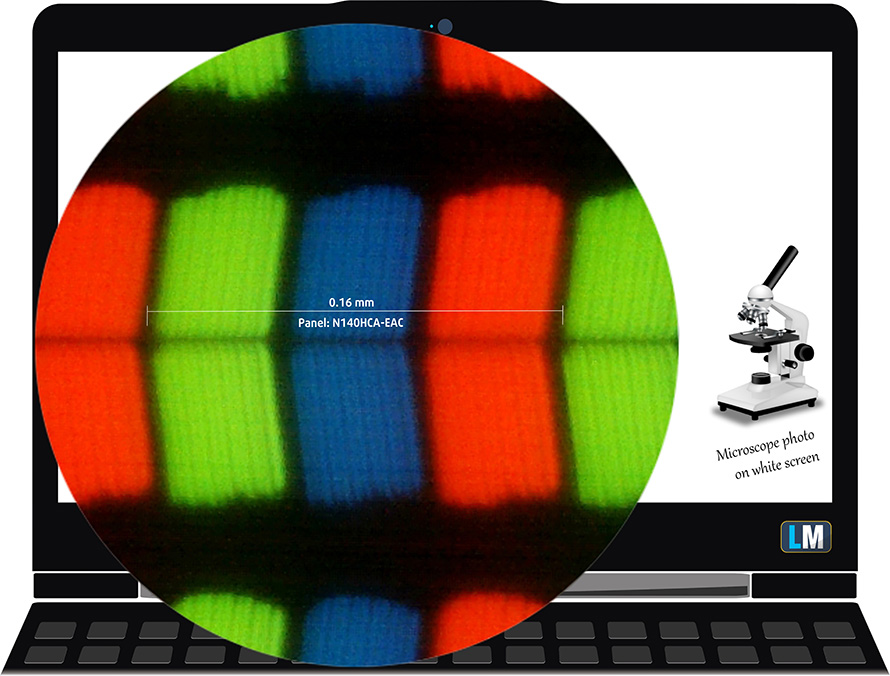
I suoi angoli di visione sono eccellenti. Abbiamo fornito immagini a 45 gradi per valutare la qualità.

Inoltre, un video con messa a fuoco ed esposizione bloccate.
La luminosità massima misurata è di 234 nits (cd/m2) al centro dello schermo e 221 nits (cd/m2) in media su tutta la superficie con una deviazione massima del 12%. La temperatura di colore correlata su uno schermo bianco e alla massima luminosità è 6130K (media) – leggermente più calda dell’optimum di 6500K per sRGB.
Nell’illustrazione qui sotto puoi vedere come si comporta il display dal punto di vista dell’uniformità. L’illustrazione qui sotto mostra come stanno le cose per i livelli di luminosità operativi (circa 140 nits) – in questo caso particolare al 78% di luminosità (livello del bianco = 139 cd/m2, livello del nero = 0.146 cd/m2).
Valori di dE2000 superiori a 4.0 non dovrebbero verificarsi, e questo parametro è uno dei primi che dovreste controllare se avete intenzione di utilizzare il portatile per lavori sensibili al colore (una tolleranza massima di 2.0 ). Il rapporto di contrasto è decente – 950:1.
Per essere sicuri di essere sulla stessa pagina, vorremmo darvi una piccola introduzione alla gamma di colori sRGB e Adobe RGB. Per iniziare, c’è il Diagramma di Cromaticità Uniforme CIE 1976 che rappresenta lo spettro visibile dei colori dall’occhio umano, dandovi una migliore percezione della copertura della gamma di colori e della precisione del colore.
All’interno del triangolo nero, vedrete la gamma di colori standard (sRGB) che viene utilizzata da milioni di persone su HDTV e sul web. Per quanto riguarda l’Adobe RGB, questo è usato nelle fotocamere professionali, nei monitor, ecc. per la stampa. I colori all’interno del triangolo nero sono usati da tutti e questo è una parte essenziale della qualità del colore e della precisione del colore di un notebook mainstream.
Ancora, abbiamo incluso altri spazi colore come il famoso standard DCI-P3 usato dagli studi cinematografici, così come lo standard digitale UHD Rec.2020. Rec.2020, tuttavia, è ancora una cosa del futuro ed è difficile che i display di oggi lo coprano bene. Abbiamo anche incluso il cosiddetto gamut di Michael Pointer, o gamut di Pointer, che rappresenta i colori che ci circondano naturalmente ogni giorno.
La linea gialla tratteggiata mostra la copertura della gamma di colori dell’ASUS VivoBook 14 X415.
Il suo display copre solo il 52% del sRGB/ITU-R BT.709 (standard web/HDTV) in CIE1976.
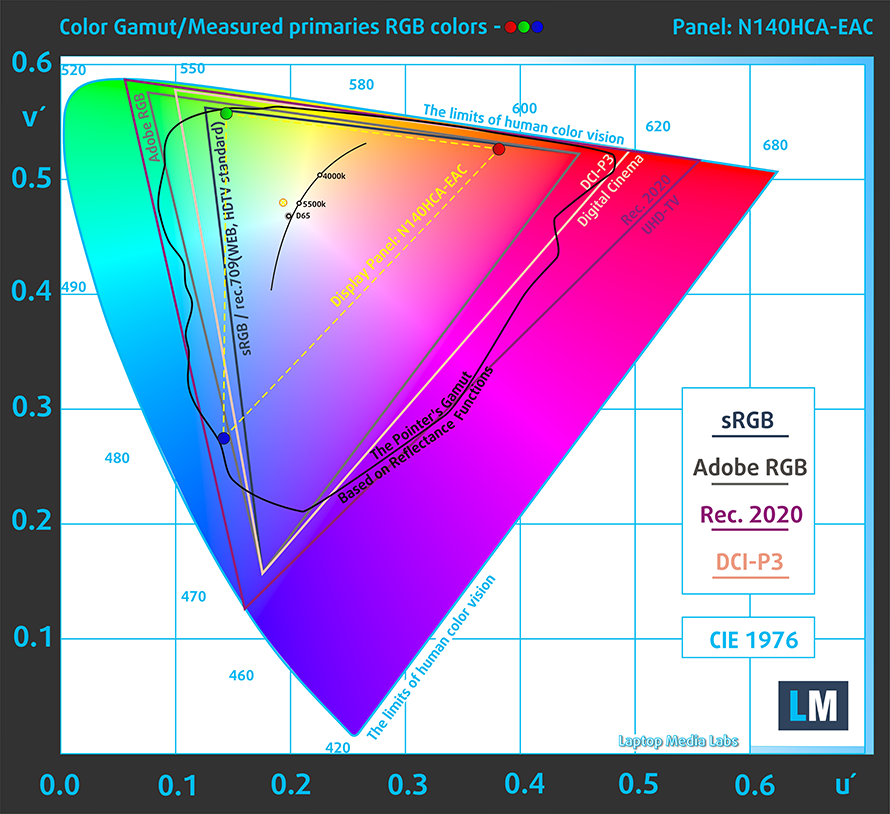
Il nostro profilo “Design and Gaming” offre una temperatura di colore ottimale (6500K) a 140 cd/m2 di luminanza e modalità gamma sRGB.
Abbiamo testato la precisione del display con 24 colori comunemente usati come la pelle umana chiara e scura, il cielo blu, l’erba verde, l’arancione, ecc. Potete controllare i risultati alle condizioni di fabbrica e anche con il profilo “Design and Gaming”.
Qui sotto potete confrontare i punteggi dell’ASUS VivoBook 14 X415 con le impostazioni di default (a sinistra), e con il profilo “Gaming e Web design” (a destra).
La prossima figura mostra quanto bene il display può riprodurre le parti scure di un’immagine, il che è essenziale quando si guardano film o si gioca in condizioni di scarsa luce ambientale.
La parte sinistra dell’immagine rappresenta il display con le impostazioni standard, mentre quella destra è con il profilo “Gaming and Web Design” attivato. Sull’asse orizzontale, troverete la scala di grigi, e sull’asse verticale – la luminanza del display. Sui due grafici qui sotto potete facilmente controllare da soli come il vostro display gestisce le sfumature più scure, ma tenete a mente che questo dipende anche dalle impostazioni del vostro display attuale, dalla calibrazione, dall’angolo di visione e dalle condizioni di luce circostanti.
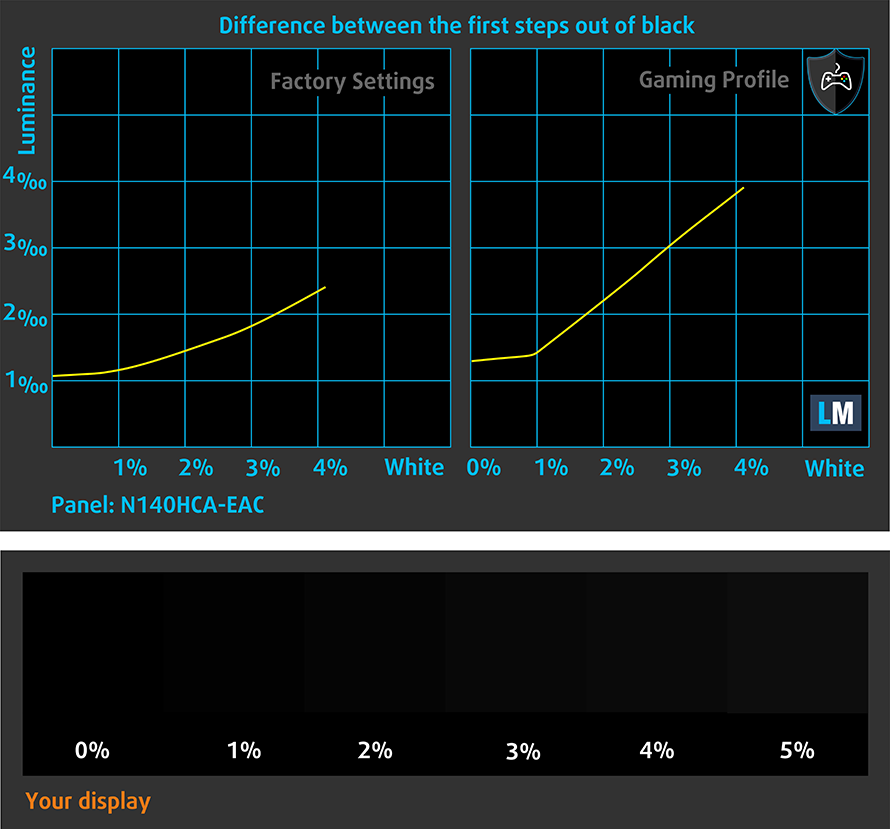
Tempo di risposta (capacità di gioco)
Testiamo il tempo di reazione dei pixel con il solito metodo “black-to-white” e “white-to-black” dal 10% al 90% e viceversa.
Abbiamo registrato il tempo di caduta + il tempo di salita = 22 ms
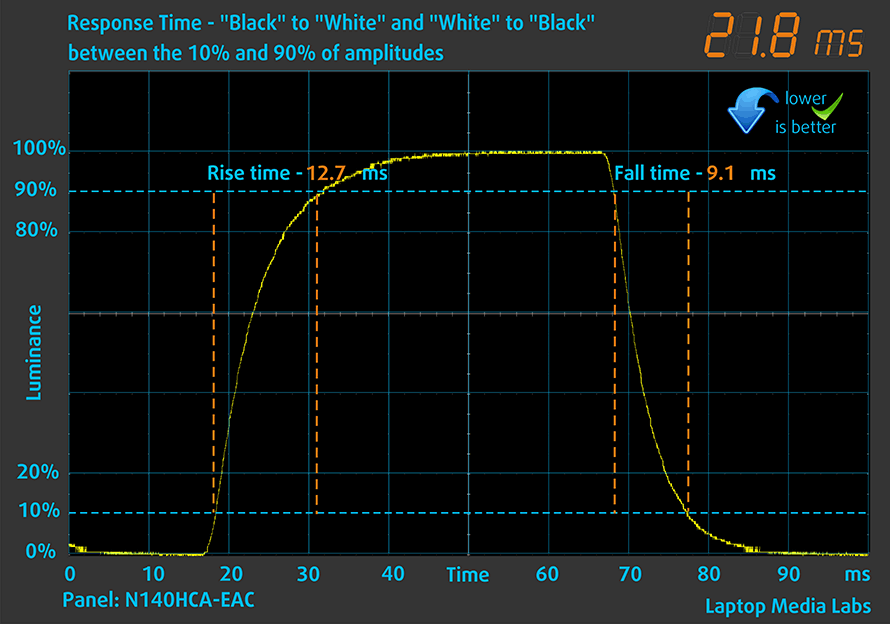
Dopo di che, testiamo il tempo di reazione dei pixel con il solito metodo “Gray-to-Gray” dal 50% di bianco all’80% di bianco e viceversa tra il 10% e il 90% dell’ampiezza.
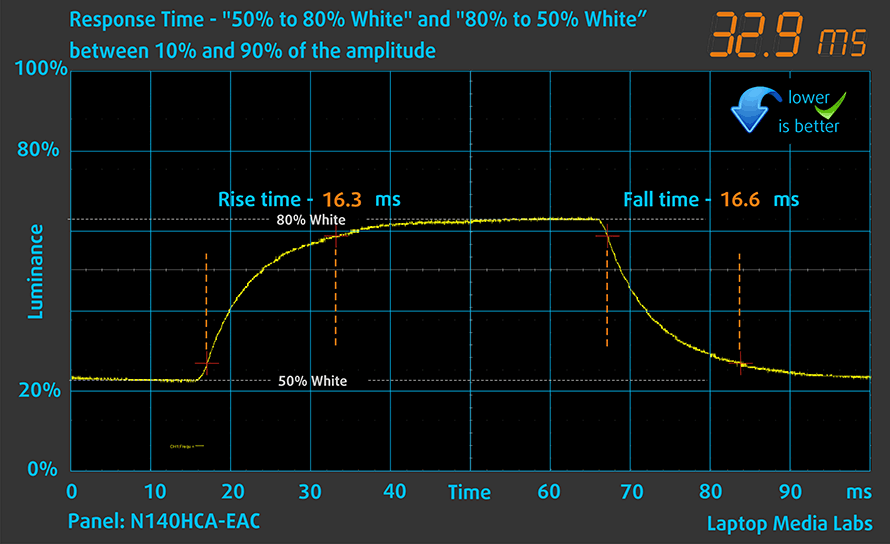
Impatto sulla salute – PWM / Luce blu
PWM (sfarfallio dello schermo)
La modulazione di larghezza degli impulsi (PWM) è un modo semplice per controllare la luminosità del monitor. Quando si abbassa la luminosità, l’intensità della luce della retroilluminazione non viene abbassata, ma invece spenta e accesa dall’elettronica con una frequenza indistinguibile all’occhio umano. In questi impulsi luminosi, il rapporto luce/tempo di assenza di luce varia, mentre la luminosità rimane invariata, il che è dannoso per i vostri occhi. Puoi leggere di più su questo nel nostro articolo dedicato al PWM.
Il display di ASUS VivoBook 14 X415 utilizza il PWM per regolare la luminosità fino a 60 nits. Dopo di che è privo di sfarfallio. Inoltre, il PWM che utilizza ha una frequenza molto alta, rendendo il display confortevole per lunghe ore di lavoro e sicuro per i vostri occhi sotto questo aspetto.
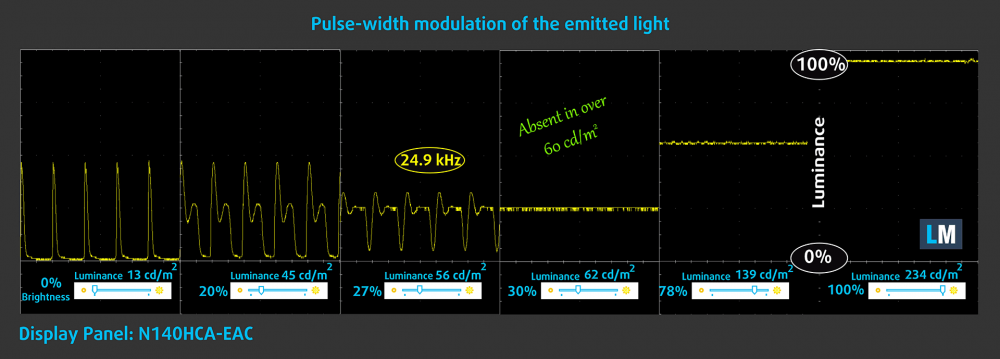
Emissioni di luce blu
Installando il nostro profilo Health-Guard non solo si elimina il PWM ma si riducono anche le dannose emissioni di luce blu, mantenendo i colori dello schermo percettivamente accurati. Se non hai familiarità con la luce blu, la versione TL;DR è – emissioni che influenzano negativamente i tuoi occhi, la pelle e tutto il tuo corpo. Puoi trovare maggiori informazioni su questo nel nostro articolo dedicato alla Luce Blu.
Acquista i nostri profili
Poiché i nostri profili sono fatti su misura per ogni modello di display, questo articolo e il suo rispettivo pacchetto di profili sono pensati per le configurazioni ASUS VivoBook 14 X415 con pannello IPS da 14.0″ Chi Mei N140HCA-EAC (CMN14D4) (FHD, 1920 × 1080).
Se hai problemi con il download del file acquistato, prova ad usare un altro browser per aprire il link che riceverai via e-mail. Se l’obiettivo del download è un file .php invece di un archivio, cambia l’estensione del file in .zip o contattaci a [email protected].
Leggi di più sui profili QUI.
Oltre a ricevere profili efficienti e rispettosi della salute, comprando i prodotti di LaptopMedia sostenete anche lo sviluppo dei nostri laboratori, dove testiamo i dispositivi per produrre le recensioni più obiettive possibili.

Lavoro in ufficio
Lavoro in ufficio dovrebbe essere usato soprattutto dagli utenti che passano la maggior parte del tempo a guardare pezzi di testo, tabelle o semplicemente a navigare. Questo profilo mira a fornire una migliore distinzione e chiarezza mantenendo una curva gamma piatta (2.20), una temperatura di colore nativa e colori percettivamente accurati.

Design e gioco
Questo profilo è rivolto ai designer che lavorano professionalmente con i colori, e anche per giochi e film. Design and Gaming porta i pannelli di visualizzazione ai loro limiti, rendendoli il più accurati possibile nello standard sRGB IEC61966-2-1 per Web e HDTV, al punto di bianco D65.

Salute-Guardia
Salute-Guardia elimina la nociva Pulse-Width Modulation (PWM) e riduce la luce blu negativa che colpisce i nostri occhi e il nostro corpo. Essendo personalizzato per ogni pannello, riesce a mantenere i colori percettivamente accurati. Salute-Guardia simula la carta, quindi la pressione sugli occhi è notevolmente ridotta.
Ottenete tutti e 3 i profili con il 33% di sconto
Suono
Gli altoparlanti dell’ASUS VivoBook 14 X415 producono un suono di qualità decente. I suoi toni bassi, medi e alti sono privi di deviazioni, tuttavia, il volume massimo sembra essere un po’ basso.
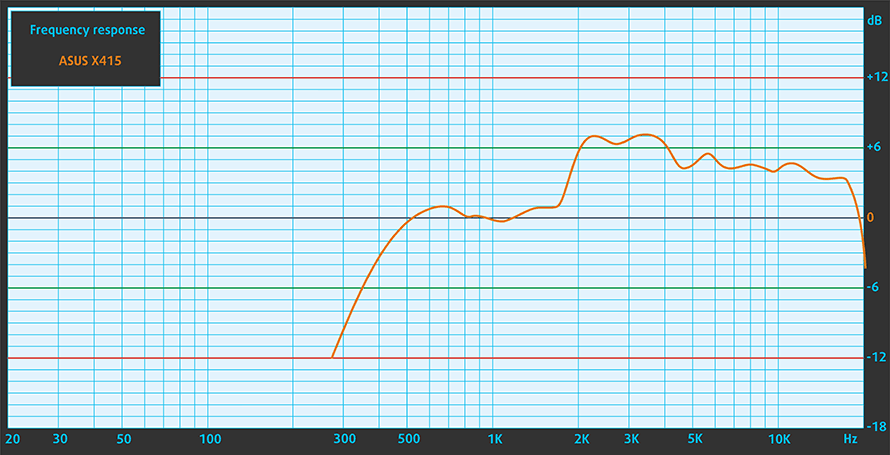
Driver
Tutti i driver e le utility per questo notebook possono essere trovati qui: https://www.asus.com/Laptops/For-Home/Everyday-use/ASUS-X415-11th-Gen-Intel/HelpDesk_knowledge/?model2Name=ASUS-Laptop-14-X415EA
Batteria
Ora, conduciamo i test della batteria con l’impostazione Windows Better performance attivata, la luminosità dello schermo regolata a 120 nits e tutti gli altri programmi spenti tranne quello con cui stiamo testando il notebook. La batteria da 37Wh di questo dispositivo offre 9 ore e 7 minuti di navigazione web, e 5 ore e 42 minuti di riproduzione video.
Per simulare le condizioni reali, abbiamo utilizzato un nostro script per la navigazione automatica su oltre 70 siti web.




Per ogni test come questo, utilizziamo lo stesso video in HD.




Opzioni della CPU
Questo dispositivo viene fornito con un tono di configurazioni diverse. Tuttavia, la nostra unità è equipaggiata con gli ultimi processori Tiger Lake di Intel. Questo presenta il Core i3-1115G4, Core i5-1135G7, e Core i7-1165G7. Inoltre, è possibile accoppiarlo con il più efficiente Pentium Gold 7505.
I risultati provengono dal test CPU Cinebench 20 (più alto è il punteggio, meglio è)
I risultati provengono dal nostro test di Photoshop (più basso è il punteggio, meglio è)
ASUS VivoBook 14 F415 (X415 / S415 / M415) Varianti della CPU
Qui potete vedere un confronto approssimativo tra le CPU che si trovano nei modelli [serie] sul mercato. In questo modo potrete decidere da soli quale sia il modello della [serie] con il miglior rapporto qualità/prezzo.
Nota: il grafico mostra le diverse configurazioni di CPU più economiche, pertanto è necessario verificare le altre specifiche di questi portatili facendo clic sul nome del portatile / CPU.
I risultati provengono dal test CPU Cinebench R23 (più alto è il punteggio, meglio è)
I risultati provengono dal nostro test di Photoshop (più basso è il punteggio, meglio è)
Opzioni GPU
Oltre alla grafica integrata, è possibile scegliere il portatile con una NVIDIA GeForce MX330 con 2GB di memoria GDDR5.
I risultati provengono dal benchmark 3DMark: Time Spy (Graphics) (più alto è il punteggio, migliore è il risultato).
I risultati provengono dal benchmark 3DMark: Fire Strike (Grafica) (più alto è il punteggio, meglio è)
I risultati provengono dal benchmark Unigine Superposition (più alto è il punteggio, migliore è il risultato)
ASUS VivoBook 14 F415 (X415 / S415 / M415) Varianti GPU
Qui potete vedere un confronto approssimativo tra le GPU che si trovano nei modelli [serie] sul mercato. In questo modo potrete decidere da soli quale sia il modello della [serie] con il miglior rapporto qualità/prezzo.
Nota: il grafico mostra le diverse configurazioni di GPU più economiche, pertanto è necessario verificare le altre specifiche di questi portatili facendo clic sul nome del portatile / GPU.
I risultati provengono dal benchmark 3DMark: Time Spy (Graphics) (più alto è il punteggio, migliore è il risultato).
I risultati provengono dal benchmark 3DMark: Fire Strike (Grafica) (più alto è il punteggio, meglio è)
I risultati provengono dal benchmark 3DMark Wild Life (più alto è il punteggio, meglio è) I risultati provengono dal benchmark 3DMark: Wild Life (Graphics) (più alto è il punteggio, meglio è)
I risultati provengono dal benchmark Unigine Superposition (più alto è il punteggio, migliore è il risultato)
Test di gioco

| CS:GO | HD 1080p, Basso(Controllare le impostazioni) | HD 1080p, medio (Controllare leimpostazioni) | HD 1080p, MAX (Controllare le impostazioni) |
|---|---|---|---|
| FPS medio | 50 fps | 39 fps | 16 fps |

| DOTA 2 | HD 1080p, Basso(Controllare le impostazioni) | HD 1080p, normale (controllare leimpostazioni) | HD 1080p, Alto (controllare leimpostazioni) |
|---|---|---|---|
| FPS medi | 63 fps | 35 fps | 22 fps |
Temperature e comfort
Carico massimo della CPU
In questo test usiamo il 100% sui core della CPU, monitorando le loro frequenze e la temperatura del chip. La prima colonna mostra la reazione del computer ad un carico breve (2-10 secondi), la seconda colonna simula un compito serio (tra 15 e 30 secondi), e la terza colonna è un buon indicatore di quanto sia buono il portatile per carichi lunghi come il rendering video.
Frequenza media dei core (frequenza base + X); temperatura della CPU.
| Intel Core i5-1135G7 (15W TDP) | 0:02 – 0:10 sec | 0:15 – 0:30 sec | 10:00 – 15:00 min |
|---|---|---|---|
| ASUS VivoBook 14 X415 | 3.31 GHz (B+38%) @ 91°C @ 37W | 2.71 GHz (B+13%) @ 91°C @ 25W | 2,40 GHz (B+0%) @ 76°C @ 20W |
| MSI Summit E13 Flip Evo | 3,65 GHz (B+52%) @ 96°C @ 45W | 3.31 GHz (B+38%) @ 96°C @ 47W | 3.03 GHz (B+25%) @ 96°C @ 29W |
| Dell XPS 13 9310 (2-in-1) | 3,36 GHz (B+40%) @ 99°C @ 41W | 3,16 GHz (B+32%) @ 99°C @ 37W | 1,92 GHz @ 72°C @ 16W |
| Dell XPS 13 9310 | 3,15 GHz (B+31%) @ 100°C @ 40W | 2,73 GHz (B+14%) @ 100°C @ 30W | 1,65 GHz @ 73°C @ 15W |
| Dell Vostro 15 5502 | 3,33 GHz (B+39%) @ 100°C @ 38W | 1,96 GHz @ 72°C @ 14W | 2,02 GHz @ 74°C @ 15W |
| Dell Vostro 14 5402 | 3,02 GHz (B+26%) @ 99°C @ 29W | 2,61 GHz (B+9%) @ 99°C @ 25W | 2,00 GHz @ 76°C @ 15W |
| MSI Modern 15 (A11X) | 3,59 GHz (B+50%) @ 94°C @ 44W | 3,45 GHz (B+44%) @ 95°C @ 40W | 3.18 GHz (B+33%) @ 91°C @ 34W |
| Lenovo ThinkBook 14s Yoga | 3,52 GHz (B+47%) @ 94°C | 3.24 GHz (B+35%) @ 94°C | 2,63 GHz (B+10%) @ 75°C |
| Lenovo Yoga 7 (14) | 3,34 GHz (B+39%) @ 94°C | 2,97 GHz (B+24%) @ 94°C | 2,39 GHz @ 75°C |
| Acer Aspire 5 (A514-54) | 3,54 GHz (B+48%) @ 87°C | 2,01 GHz @ 66°C | 2,03 GHz @ 67°C |
È interessante notare che il VivoBook 14 X415 si comporta decentemente sotto carico. Apparentemente, la soluzione di raffreddamento non ortodossa funziona.
Comfort durante il pieno carico
Quando non è in modalità Performance, il portatile funziona abbastanza tranquillamente, anche sotto un carico di lavoro pesante.

Verdetto
 Anche se non dobbiamo essere troppo duri con un portatile di questa fascia di prezzo, non possiamo non essere delusi da alcune decisioni prese da ASUS. In primo luogo, l’aggiornabilità sembra ok, e anche se il portatile supporta unità SATA da 2,5 pollici, è necessario acquistare gli accessori, necessari per collegare tali dispositivi separatamente.
Anche se non dobbiamo essere troppo duri con un portatile di questa fascia di prezzo, non possiamo non essere delusi da alcune decisioni prese da ASUS. In primo luogo, l’aggiornabilità sembra ok, e anche se il portatile supporta unità SATA da 2,5 pollici, è necessario acquistare gli accessori, necessari per collegare tali dispositivi separatamente.
Poi, c’è l’I/O. Non solo non c’è traccia di un lettore di schede SD, ma due delle tre porte USB Type-A funzionano solo a velocità 2.0. E per la batteria… Beh, in realtà siamo rimasti un po’ sorpresi qui. Questa unità ha una piccola unità da 37Wh, e nei nostri test, abbiamo ottenuto 9 ore e 7 minuti di navigazione web, e 5 ore e 42 minuti di riproduzione video. In effetti, quest’ultimo non sembra affatto impressionante, ma date le piccole dimensioni della batteria – il risultato non è male.
Il pannello IPS di ASUS VivoBook 14 X415 (N140HCA-EAC) ha una risoluzione Full HD, angoli di visuale confortevoli e un rapporto di contrasto decente. Inoltre, la sua retroilluminazione è sicura quando si tratta di utilizzo PWM. Tuttavia, questo display può riprodurre solo il 52% dei colori sRGB, che è uno svantaggio.
Quando si tratta di prestazioni, dobbiamo menzionare che il nostro dispositivo è venuto con 8GB di memoria saldata. Questo significa che ha funzionato a un solo canale, il che ha ostacolato le prestazioni dell’iGPU di un bel po’. Tuttavia, sembra che la soluzione di raffreddamento dall’aspetto strano faccia un lavoro decente nel raffreddare il processore di questo portatile. Anche se non è all’altezza dei portatili di qualità superiore, riesce a mantenere la frequenza a o sopra la velocità di clock di base, anche sotto carichi di lavoro pesanti.
Quindi, se siete disposti a rinunciare alle cose che abbiamo menzionato sopra, e non avete grandi aspettative per il vostro dispositivo, il VivoBook 14 X415 potrebbe essere un’offerta fattibile. Tuttavia, tenete a mente che dispositivi come il Lenovo IdeaPad 5 (14″) hanno un prezzo simile, e offrono di più in alcuni aspetti.
Puoi controllare i prezzi e le configurazioni nel nostro Specs System: https://laptopmedia.com/series/asus-vivobook-14-f415-x415/
Pros
- Ottima aggiornabilità
- Soluzione di raffreddamento decente
- Prezzo appetitoso
- Può essere configurato con hardware capace
- Nessun PWM (N140HCA-EAC)
Cons
- Due delle porte USB funzionano solo a velocità 2.0
- Nessun lettore di schede SD
- Copre solo il 52% di sRGB (N140HCA-EAC)
- Nessun dispositivo SATA da 2,5 pollici che collega l’hardware nella scatola























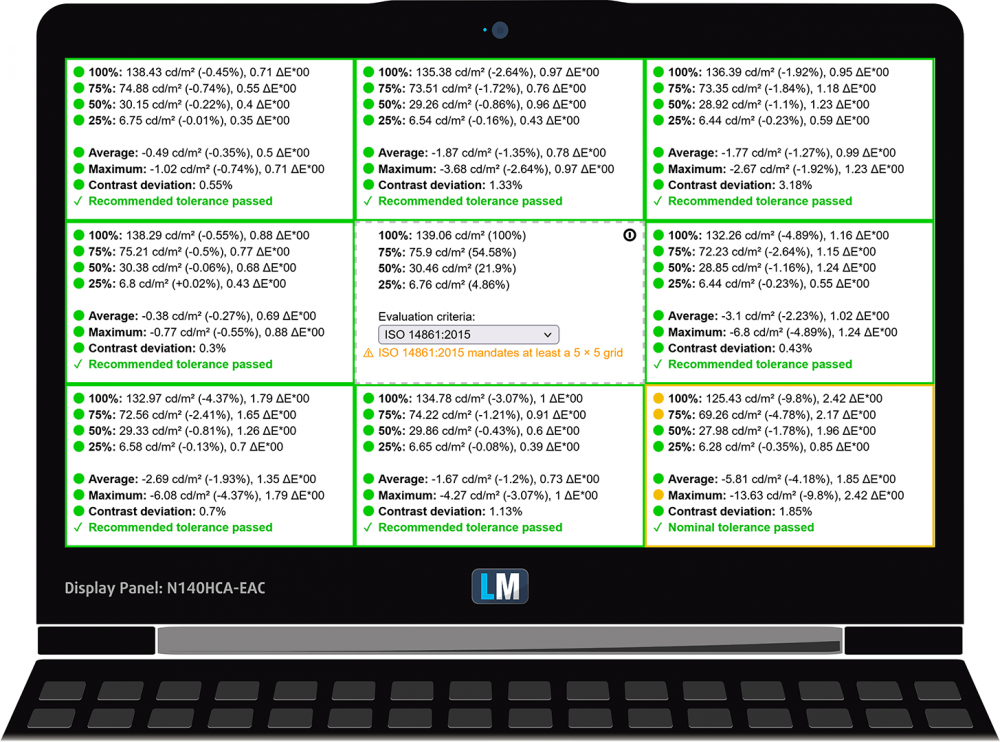
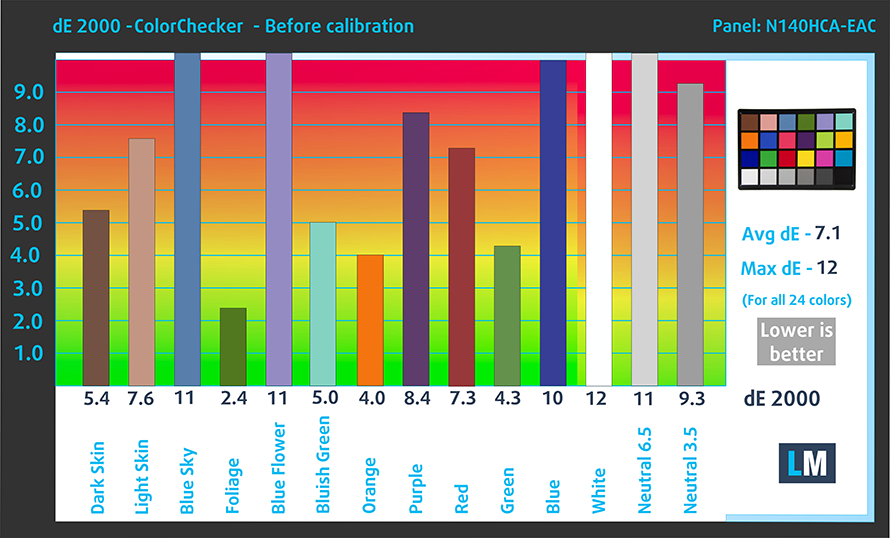
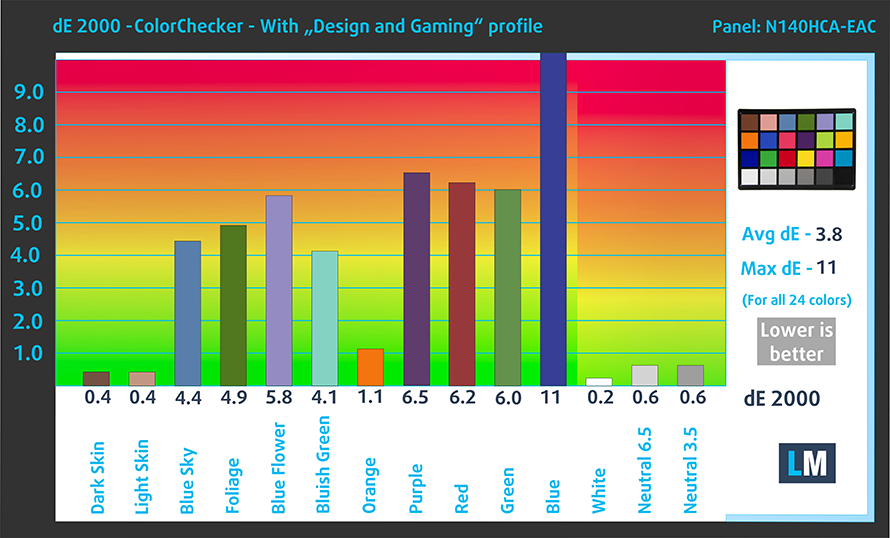


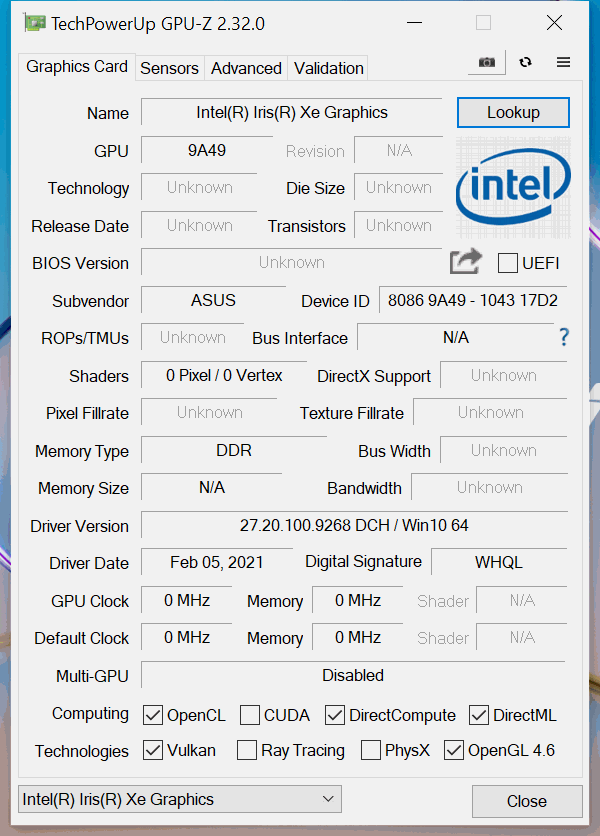








where can i buy 2.5-inch SATA HDD device connector, i have connector SATA from Acer Aspire… is it same?
sorry with my english…
I read this review of the ASUS VivoBook 14 X415 and I found it very informative and helpful. However, I have a question. How is the battery life of this laptop? I need a laptop that can last for at least 6 hours of moderate use without plugging in. Does anyone have any experience with this model?
I don’t know how they did the tests, but battery life is disappointing while doing web browsing and occasionally watching video’s (youtube). 5 hours is more real then 9 hours: The battery is depleating rapidly. I even bought a powerstation just to have more power for this laptop…
Does anyone know how much power it actually draws when in use (so not when it charges?) The power brick is rated at 45W so that is the maximum amount this laptop will draw, but in normal conditions (watching series or browsing etc and with a full battery) how much power will it draw?
The easiest way to infer power consumption from facts you’ll find online is to divide battery capacity (37 Wh in this case) by rundown time (9 hours browsing, 5 hours video playback). Answers are about 4 watts and about 7 watts.